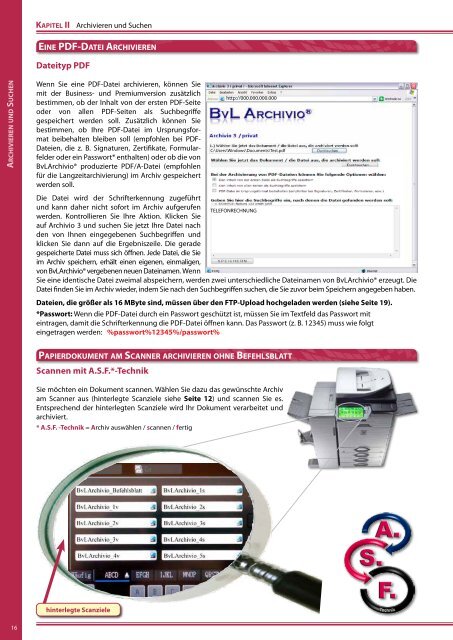handbuch online - BvL Bürosysteme Vertriebs
handbuch online - BvL Bürosysteme Vertriebs
handbuch online - BvL Bürosysteme Vertriebs
Sie wollen auch ein ePaper? Erhöhen Sie die Reichweite Ihrer Titel.
YUMPU macht aus Druck-PDFs automatisch weboptimierte ePaper, die Google liebt.
Kapitel II Archivieren und Suchen<br />
Eine PDF-Datei Archivieren<br />
Dateityp PDF<br />
Archivieren und Suchen<br />
Wenn Sie eine PDF-Datei archivieren, können Sie<br />
mit der Business- und Premiumversion zusätzlich<br />
bestimmen, ob der Inhalt von der ersten PDF-Seite<br />
oder von allen PDF-Seiten als Suchbegriffe<br />
gespeichert werden soll. Zusätzlich können Sie<br />
bestimmen, ob Ihre PDF-Datei im Ursprungsformat<br />
beibehalten bleiben soll (empfohlen bei PDF-<br />
Dateien, die z. B. Signaturen, Zertifikate, Formularfelder<br />
oder ein Passwort* enthalten) oder ob die von<br />
<strong>BvL</strong>Archivio® produzierte PDF/A-Datei (empfohlen<br />
für die Langzeitarchivierung) im Archiv gespeichert<br />
werden soll.<br />
http://000.000.000.000<br />
C:\Users\Windows\Documents\Test.pdf<br />
Die Datei wird der Schrifterkennung zugeführt<br />
und kann daher nicht sofort im Archiv aufgerufen<br />
TELEFONRECHNUNG<br />
werden. Kontrollieren Sie Ihre Aktion. Klicken Sie<br />
auf Archivio 3 und suchen Sie jetzt Ihre Datei nach<br />
den von Ihnen eingegebenen Suchbegriffen und<br />
klicken Sie dann auf die Ergebniszeile. Die gerade<br />
gespeicherte Datei muss sich öffnen. Jede Datei, die Sie<br />
im Archiv speichern, erhält einen eigenen, einmaligen,<br />
von <strong>BvL</strong>Archivio® vergebenen neuen Dateinamen. Wenn<br />
Sie eine identische Datei zweimal abspeichern, werden zwei unterschiedliche Dateinamen von <strong>BvL</strong>Archivio® erzeugt. Die<br />
Datei finden Sie im Archiv wieder, indem Sie nach den Suchbegriffen suchen, die Sie zuvor beim Speichern angegeben haben.<br />
Dateien, die größer als 16 MByte sind, müssen über den FTP-Upload hochgeladen werden (siehe Seite 19).<br />
*Passwort: Wenn die PDF-Datei durch ein Passwort geschützt ist, müssen Sie im Textfeld das Passwort mit<br />
eintragen, damit die Schrifterkennung die PDF-Datei öffnen kann. Das Passwort (z. B. 12345) muss wie folgt<br />
eingetragen werden: %passwort%12345%/passwort%<br />
Papierdokument am Scanner archivieren ohne Befehlsblatt<br />
Scannen mit A.S.F.*-Technik<br />
Sie möchten ein Dokument scannen. Wählen Sie dazu das gewünschte Archiv<br />
am Scanner aus (hinterlegte Scanziele siehe Seite 12) und scannen Sie es.<br />
Entsprechend der hinterlegten Scanziele wird Ihr Dokument verarbeitet und<br />
archiviert.<br />
* A.S.F. -Technik = Archiv auswählen / scannen / fertig<br />
hinterlegte Scanziele<br />
16